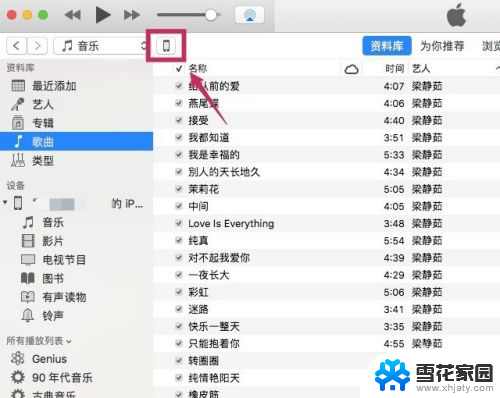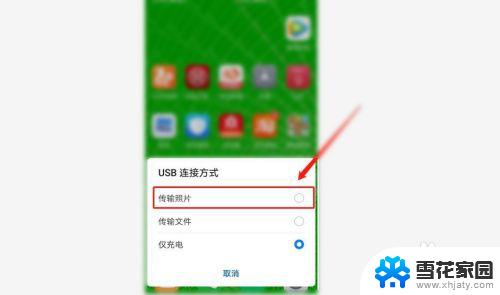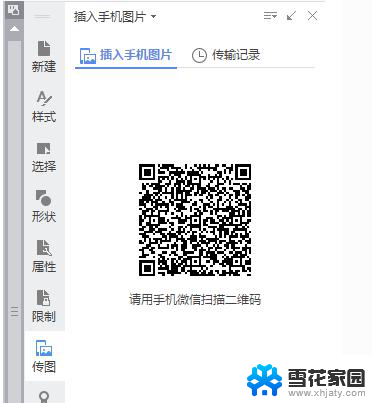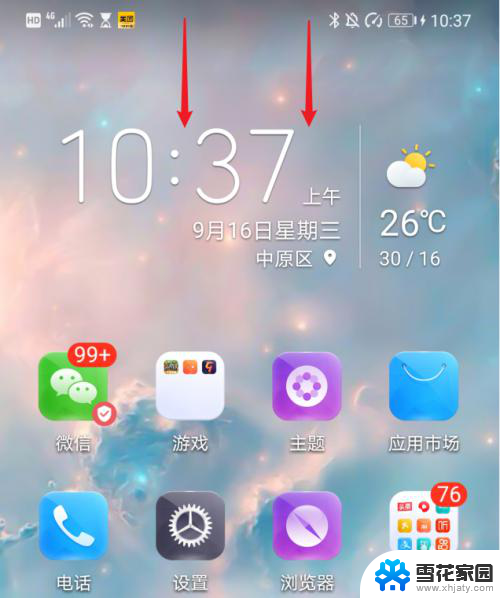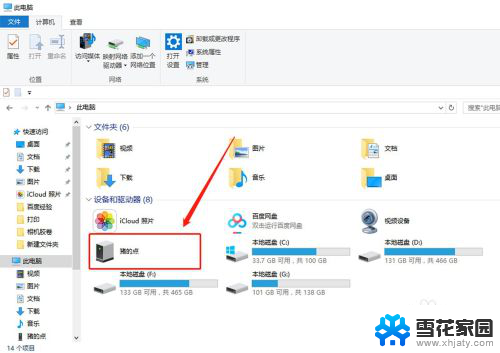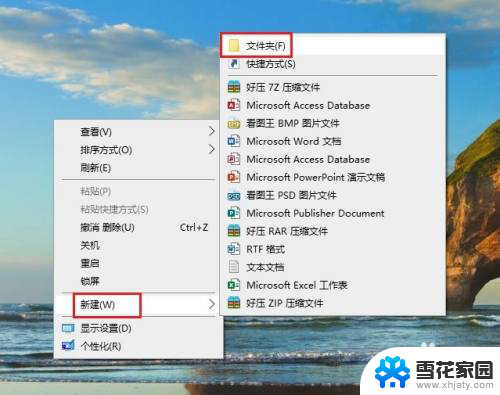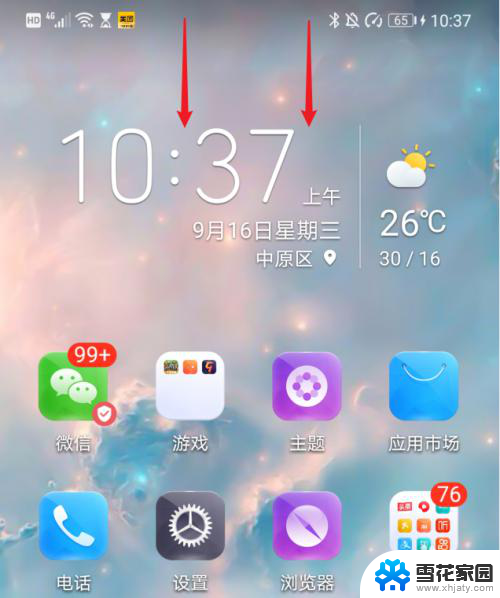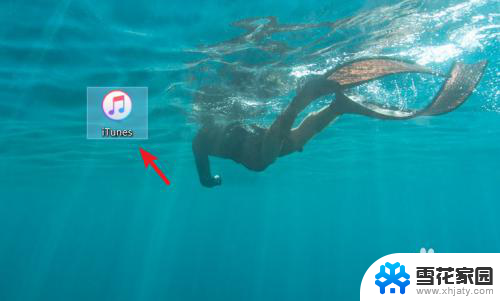电脑上照片怎么传到苹果手机 电脑照片传到iPhone的方法
如今随着科技的不断发展,人们拥有了越来越多的数字设备,其中电脑和iPhone成为了我们生活中不可或缺的一部分,很多时候我们可能会遇到这样的问题:想要将电脑上的照片传输到iPhone上却不知道该如何操作。要实现这一目的并不难,只需要掌握一些简单的方法就能轻松完成。接下来让我们一起来看看电脑照片传到iPhone的方法吧!
方法如下:
1.首先介绍的是通过iTunes同步照片到iPhone/iPad的方法。将USB数据线连接到电脑,打开电脑上的iTunes软件。
2.连接成功后,进入到iPhone的管理界面。
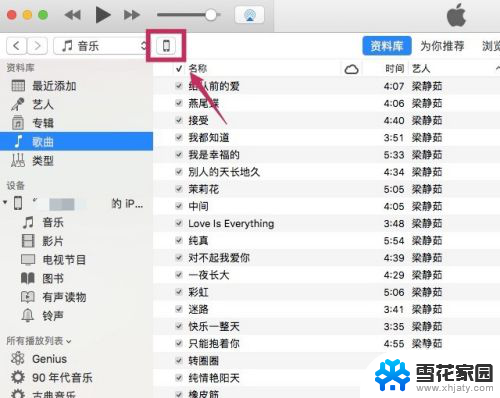
3.进入【设置】下的【照片】选项。
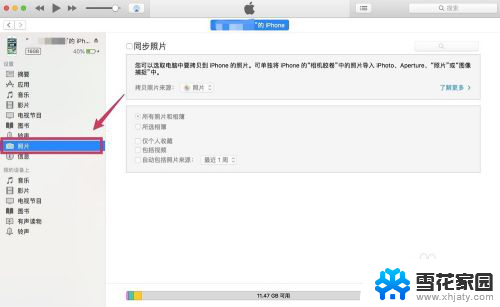
4.勾选【同步照片】,在【拷贝照片来源】的右边选择想要同步到iPhone/iPad的照片文件夹。
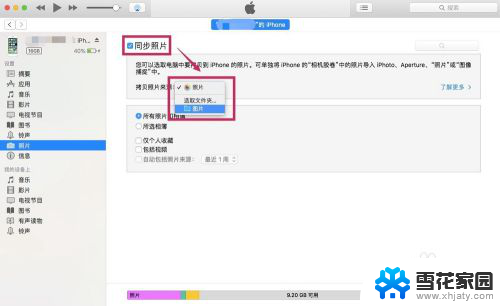
5.在下面可以选择是同步文件夹里所有的照片,还是其中某些文件夹的照片。可以把想要同步的照片都放到一个文件夹里,然后选择该文件夹。
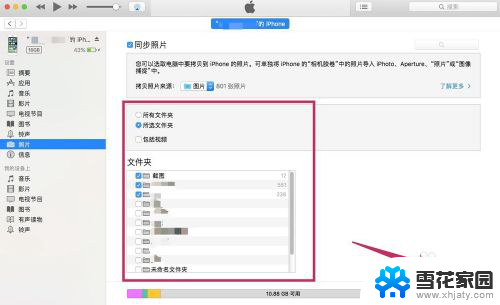
6.选择完成后,点击【完成】。跳出确认的对话框后,点击【同步】。这样电脑上的照片就被同步到iPhone/iPad里了。
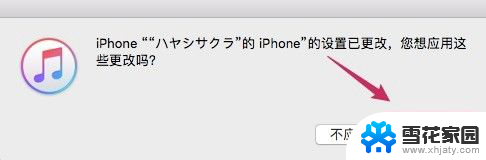
以上就是关于电脑上照片如何传到苹果手机的全部内容,如果您遇到相同情况,可以按照以上方法来解决。